この記事には広告・プロモーションが含まれています
【トレーディングビュー】EssentialとPlusプランの違いは?有料プランの料金・機能比較!


当記事の更新頻度TradingView有料プランの料金表:毎月月初頃に更新(原則)
この記事ではTradingViewの有料プランを検討している方向けにEssentialプランとPlusプランの違いを解説しています。
どんな機能が違うのか、料金も含めて詳しく解説しているのでプラン選びの参考としてご活用ください!
有料プランを契約する前にみんなのFXの内蔵TradingViewが要チェック!

国内の人気FX業者「みんなのFX」ではTradingViewを内蔵したPCツール・スマホアプリを提供しています。
この内蔵TradingViewでは有料プランでしか使えないテクニカル指標の同時表示や最大6分割のチャートに対応。UIや操作性は本家TradingViewとほぼ同じながらも有料プラン(月額約8,600円相当)の機能を無料で使うことができます。
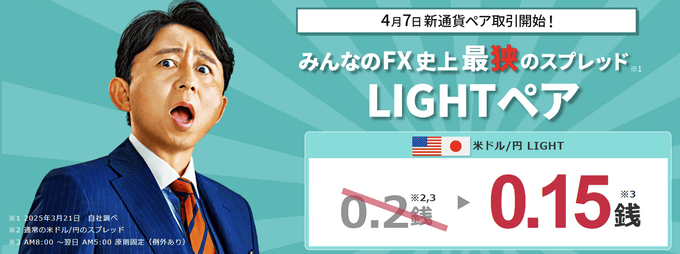
| USD/JPY | EUR/JPY | GBP/JPY | AUD/JPY |
|---|---|---|---|
| 0.15銭 | 0.28銭 | 0.78銭 | 0.38銭 | TRY/JPY | MXN/JPY | EUR/USD | GBP/USD |
| 1.38銭 | 0.18銭 | 0.18pips | 0.68pips |
(※:LIGHTペアのUSDJPYのスプレッドはAM8:00〜翌AM5:00の時間帯で原則固定・例外あり。それ以外のスプレッドは2025年7月1日時点に取引ツール上で確認した数値を掲載しています)
さらに、みんなのFXは2025年4月7日より史上最狭スプレッド「米ドル/円⇒0.15銭(LIGHTペア限定)」の提供を開始しました!
国内FX会社では長らく0.2銭が最狭水準でしたが、さらに狭いスプレッドを配信。LIGHTペアは1注文あたりの最大発注数量と最大建玉数量に制限がかかる代わりに、スプレッドとスワップポイントが強化される特別な銘柄です。
インターバンク市場で1社に絞らず、複数の金融機関から提示された中で最良の条件を選んでいるからこそのスプレッドは大きな魅力。
「ツールはTradingViewを使いたい」「取引コストもできるだけ抑えたい」というFXトレーダーの方はみんなのFXが要チェックです!
TradingView対応の国内FX会社・証券会社一覧表
| 国内口座 | 利用形式 | 搭載テクニカル | 画面分割 | テンプレ | スマホ対応 | 公式サイト |
|---|---|---|---|---|---|---|
![[みんなのFX]](/img/logo/minnanofx.png) みんなのFX みんなのFX |
内蔵 | 85 種類以上 |
6 画面 |
複数対応 | アプリ内蔵 | 詳細 |
![[LIGHT FX]](/img/logo/lightfx.png) LIGHT FX LIGHT FX |
内蔵 | 85 種類以上 |
6 画面 |
複数対応 | アプリ内蔵 | 詳細 |
![[GMO外貨]](/img/logo/gaikaex.png) GMO外貨 GMO外貨 |
内蔵 | 100 種類以上 |
8 画面(※1) |
〇 | × | 詳細 |
![[ゴールデンウェイ・ジャパン]](/img/logo/fxtradefinancial.png) ゴールデンウェイ・ジャパン ゴールデンウェイ・ジャパン |
内蔵 | 100 種類以上 |
6 画面(※2) |
× | × | 詳細 |
![[JFX]](/img/logo/jfx.png) JFX JFX |
分析専用(※3) | TradingView上でのレート配信に対応 (詳細はこちら) |
詳細 | |||
![[外為どっとコム]](/img/logo/gaitamedotcom.png) 外為どっとコム 外為どっとコム |
内蔵 | 90 種類以上 |
9 画面 |
複数対応 | ブラウザ表示 | 詳細 |
![[セントラル短資FX]](/img/logo/centraltanshi.png) セントラル短資FX セントラル短資FX |
内蔵 | 約90 種類 |
無制限(※4) | 複数対応 | ブラウザ表示 | 詳細 |
![[サクソバンク証券]](/img/logo/saxobank.png) サクソバンク証券 サクソバンク証券 |
連携 | 口座連携でFX、外国株式、個別株CFD、商品CFD、先物の取引が可能 (詳細はこちら) |
詳細 | |||
![[ウィブル証券]](/img/logo/webullsec.png) ウィブル証券 ウィブル証券 |
連携 | 口座連携で日本株・米国株(現物)の取引が可能 (詳細はこちら) |
詳細 | |||
![[FOREX.com]](/img/logo/forexcom.png) FOREX.com FOREX.com |
内蔵 | 80 種類以上 |
10 画面 |
△ | アプリ内蔵 | 詳細 |
| 連携 | 口座連携でFX、株価指数の取引が可能 | |||||
![[インヴァスト証券]](/img/logo/triauto.png) インヴァスト証券 インヴァスト証券 |
内蔵 | 13 種類 |
2 画面 |
× | アプリ内蔵 | 詳細 |
![[OANDA証券]](/img/logo/oanda.png) OANDA証券 OANDA証券 |
内蔵 | 80 種類以上 |
8 画面 |
△ | × | 詳細 |
| 連携 | 口座連携でFXの取引が可能 (詳細はこちら) |
|||||
※ 利用形式=「内蔵」の業者では、各社ツール内でTradingViewチャートが提供されています。いずれも完全無料。ただし、分析できる銘柄は各社で取り扱われている銘柄のみとなります(詳細はこちら)。
※ 利用形式=「連携」の業者では、TradingViewとの口座連携により、TradingView上での取引が可能です。ただし、利用できるTradingViewの機能は契約プランによります(詳細はこちら)。
※1 GMO外貨のTradingViewは独立ウィンドウ形式にてチャートの複数表示が可能です(詳細はこちら)。
※2 ゴールデンウェイ・ジャパンのTradingViewは画面分割が最大6画面+独立ウィンドウ形式でチャートの無制限表示が可能です(詳細はこちら)。
※3 JFXではTradingViewでのレート・チャートの表示と分析のみ対応しています(詳細はこちら)。
※4 セントラル短資FXのTradingViewは独立ウィンドウ形式にてチャートの複数表示が可能です。
TradingViewのエッセンシャルとプラスの違いについて
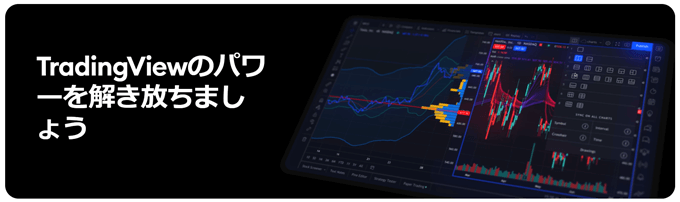
TradingViewは4つの有料プランがあり、段階に応じて使える機能が異なります。
以下では、EssentialとPlusで違うところと同じところに分けて解説しています。自分のトレードスタイルに合わせてプランを選んでみてくださいね。
| 機能/プラン | Essential | Plus |
|---|---|---|
| 画面分割 | 2 | 4 |
| インジケーターの同時表示 | 5 | 10 |
| インジケーターにインジケーター | 1 | 9 |
| レイアウトのテンプレート保存数 | 5 | 10 |
| アラート設定数 | 20 | 100 |
| バーのリプレイ | 分足42日分 | 分足180日分 |
| 同時アクセス可能なデバイス数 | 1 | 2 |
| チャートの同時接続数 | 10 | 20 |
| 日中の練行足、カギ足、新値足、ポイント&フィギュアチャート | × | 〇 |
| チャートデータのエクスポート | × | 〇 |
| カスタム計算式 | × | 〇 |
| 市場データの購入上限数 | 2件 | 4件 |
| チャート毎の財務データ表示可能数 | 4 | 7 |
| チャートデータのエクスポート | × | 〇 |
| 顧客サポート | 通常 | 優先 |
上記はEssentialとPlusの機能で大きく違う部分を一覧表にまとめたものです。
Plusの方が料金がほぼ倍になるため(詳しくはこちら)、スペック的には多くの点でより高機能になります。
もっとも、「エッセンシャルで十分」という方も多いかと思うので両プランで注目すべきポイントを解説していきます。
EssentialとPlusの違い:画面分割
まず、有料プランに共通する大きな注目ポイントが「画面分割」です。
無料プランではチャート分割ができませんが、Essentialプランでは2分割、Plusでは4分割が可能です。


画面分割ができると複数銘柄を同時に表示させて値動きをチェックすることができ非常に便利です。
同じシンボルで異なる時間足を表示させれば、マルチタイムフレームでの分析もスムーズになります。
Plusの4画面分割であれば均等に分割したり、エントリータイミングを測るチャートは大きく表示したりとカスタマイズの自由度が上がります。
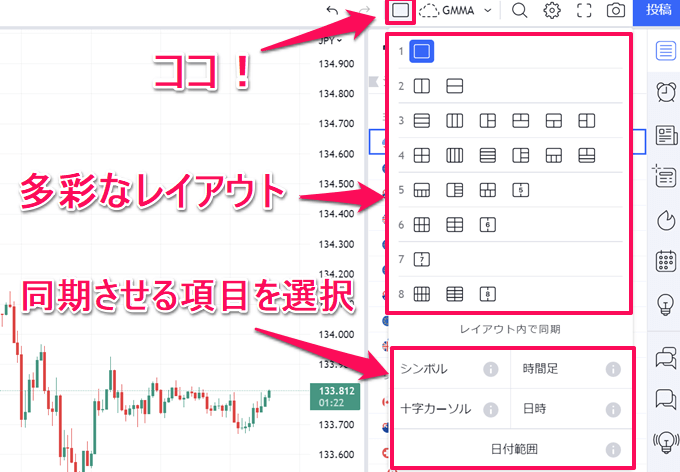
TradingViewでは画面分割のレイアウトも事前に用意されており、タップするだけで変更することができます。
分割したチャートは同期させる項目を選択すればシンボルや時間足などをすべて一括で変更することが可能です。こうした細かい機能もTradingViewが便利なところですね。
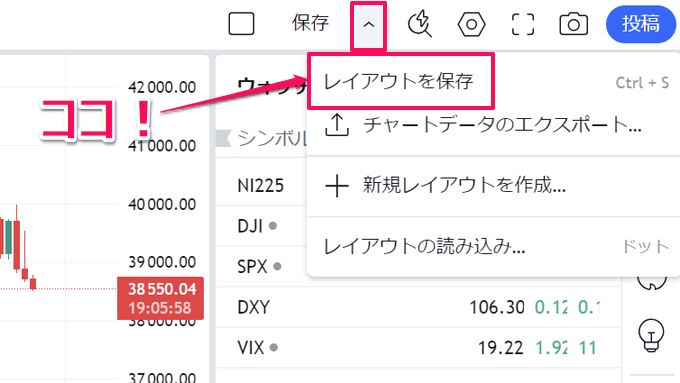
また、変更したレイアウトはテンプレートで保存が可能です。
このテンプレート機能も便利です。アセットクラスや手法に分けてレイアウトを保存すれば簡単に呼び出すことができます。
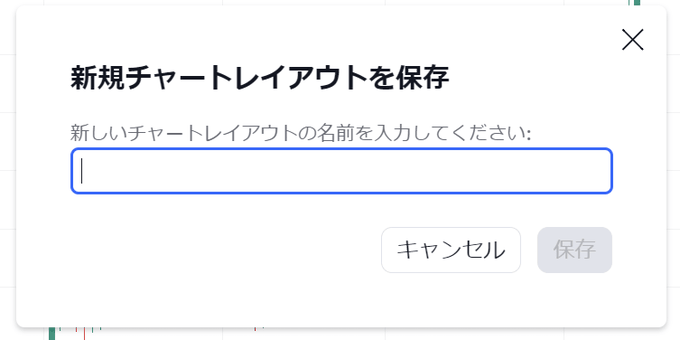
レイアウトテンプレートはエッセンシャルで最大5個、プラスで最大10個です。
「2分割でも十分」という方はエッセンシャルを、「4分割にしたい」「テンプレートも複数欲しい」という方はプラスがおすすめです。
複数チャートの表示ならセントラル短資FXに注目!
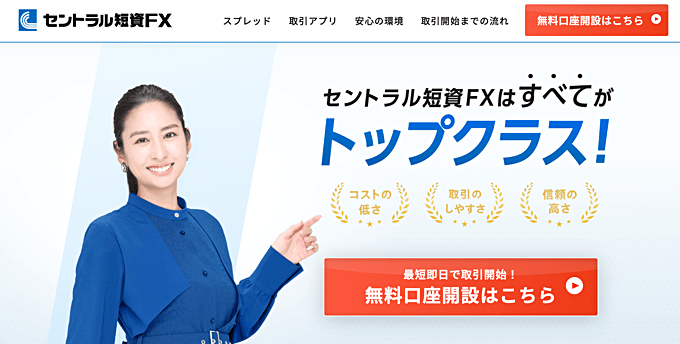
セントラル短資FXは創業100年の歴史を持つ国内老舗のFX会社です。セントラル短資FXでもトレーディングビューが分析専用ツールとして無料で利用可能。
画面分割は有料プラン毎に分割可能な数が変わってきますが、セントラル短資FXのトレーディングビューでは無制限でチャートの表示が可能です。
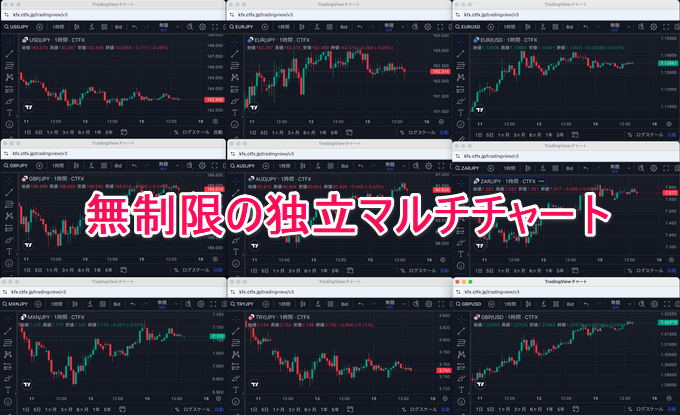
20枚以上のチャートを独立したウィンドウで表示することができます。有料プランを契約しなくてもマルチチャートが気にせず表示できるのは魅力的です。
ただし、本家TradingViewと違ってレイアウト内で分割するタイプではありません。画面分割も含めてレイアウト毎に保存して呼び出すのであればみんなのFXがおすすめです。
TradingViewが無料で使える会社もかなり増えてきたので、有料プランを契約する以外の選択肢としてもご検討ください。
EssentialとPlusの違い:インジケーター
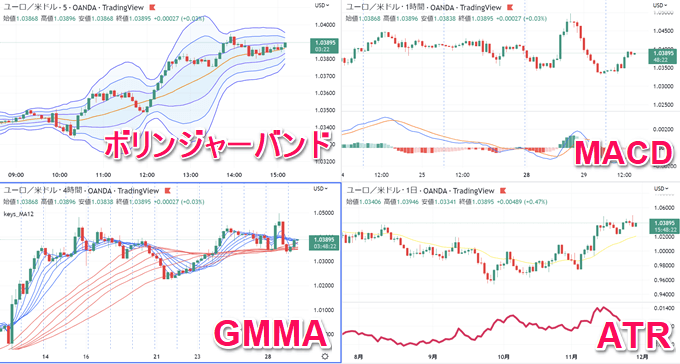
次は「インジケーター(テクニカル指標)の表示数制限」です。
1つのチャートに同時に表示できるインジケーターには制限があります。Essentialで最大5個、Plusで最大10個です。
画面分割した場合はそれぞれのチャートに上限の個数を表示できます(Essentialで2分割ならそれぞれ5個ずつで計10個)。また、ボリンジャーバンドや移動平均線などは1本で1カウントとなります。
移動平均線を多用する方やオシレーター系と組み合わせる方はインジケーターの表示制限にご留意ください。
※TradingViewでは、無料プラン(Basic)で表示できるインジケーター数が最大3個⇒2個に変更されました。無料プランをお使いの方はご注意ください。
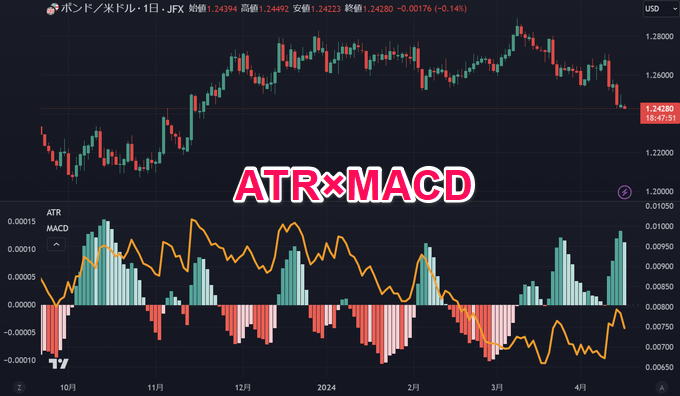
ちなみに、TradingViewではインジケーターにインジケーターを重ねることもできます。
上記はボラティリティの指標になるATRとMACDを重ねたものです。無数にあるインジケーターの組み合わせで独自の相場分析を行うこともできます。
Essentialでは最大1個、Plusでは最大9個まで重ねることが可能です。
有料プランを一番安く長く使う方法は?
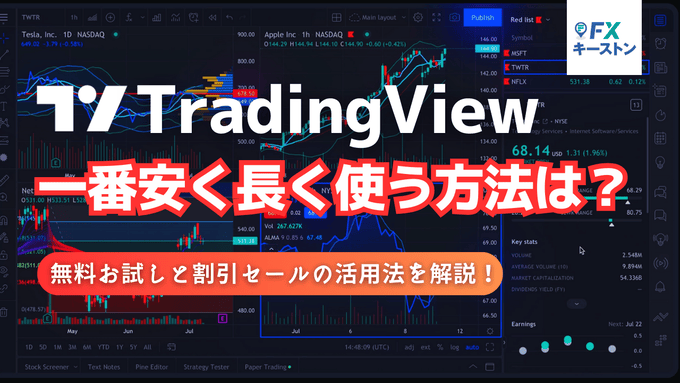
TradingViewの本当の力を引き出すには有料プランが必須ですが、「できるだけお金はかけたくない」というのが本音ですよね。特に、毎月の固定費はできるだけ抑えたいもの。
そこで、ぜひ活用して欲しいのが「割引セール、無料お試し、特別オファーを活用すること」です。契約するタイミングによって大幅に費用が変わってきます。
割引セールの最新情報、無料お試し、特別オファーの出し方などを詳しく解説しています。有料プランを検討している方はぜひ活用して少しでもお得にTradingViewを契約してくださいね!
EssentialとPlusの違い:チャートタイプ
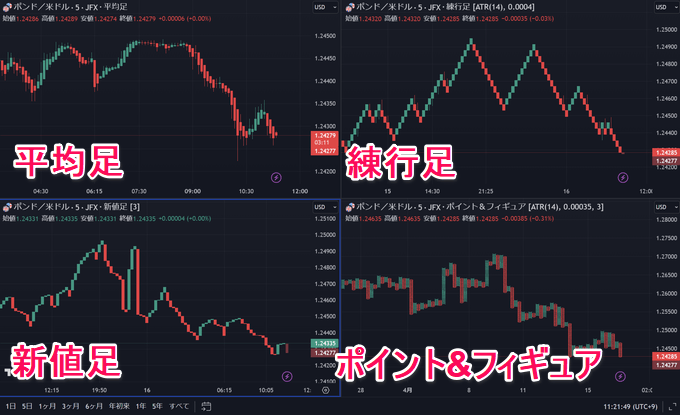
トレーディングビューはローソク足以外にも豊富なチャートタイプが表示できます。
このうちEssentialは練行足、新値足、ポイント&フィギュアの日中の足種(5分足や1時間、4時間足など)が利用できません。日中の練行足などを利用される方はPlusを選びましょう。
EssentialとPlusの違い:バーのリプレイ
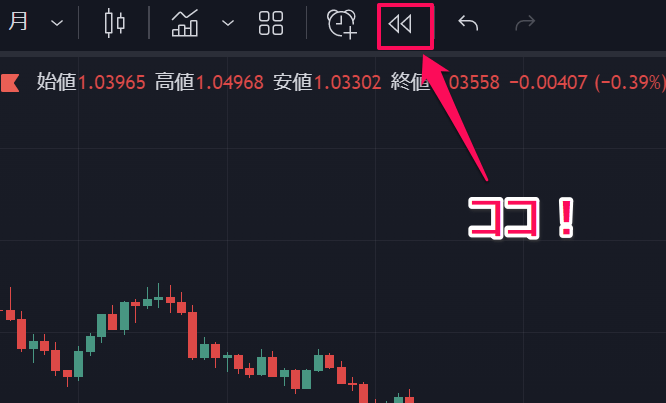
TradingViewは多機能さが大きな魅力ですが、その中でも便利なのが「バーのリプレイ」です。
この機能は過去チャートの値動きを再現できる機能です。スタートを指定するとバーがリプレイされるため、手法の検証や急変動があったときの値動きを再確認することができます。
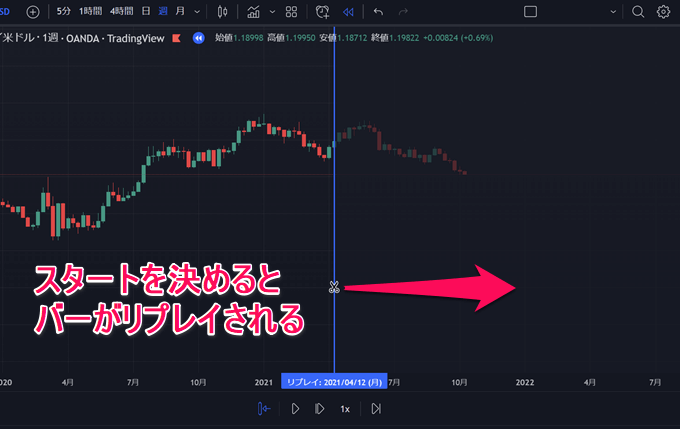
バーのリプレイは無料プランでは日足以上でしか使えません。EssentialとPlusでは秒足以外の分足から日足まで利用できます。
Essentialでは分足42日分、Plusは180日分です。どちらも日足とその上位時間足の過去データはすべて利用できます。
チャートの値動きを再現できるツールはなかなかありません。スマホでも利用できるので、有料プランを契約した際にはぜひ一度、お試しください。
TradingViewのリプレイの使い方!過去検証に便利な機能も解説
Check!!
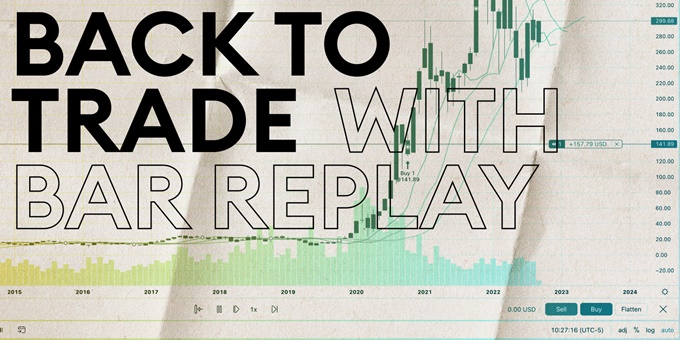
TradingViewの機能でも特に便利なバーのリプレイですが、多くのトレーダーから要望の多かったリプレイ中のデモトレード機能についに対応しました!
リプレイ中に買い/売り注文を発注することができ、取れた値幅に応じて最終損益も表示されます。

リプレイだけでも過去の値動きを再現できるため手法の検証には便利ですが、今回のアップデートによって実際にトレードしている感覚で検証が可能に。
FXでは1,000通貨単位、それ以外の銘柄では1単位での取引ができます。エッセンシャル以上であればすべての時間足で利用可能です。
EssentialとPlusの違い:カスタム計算式
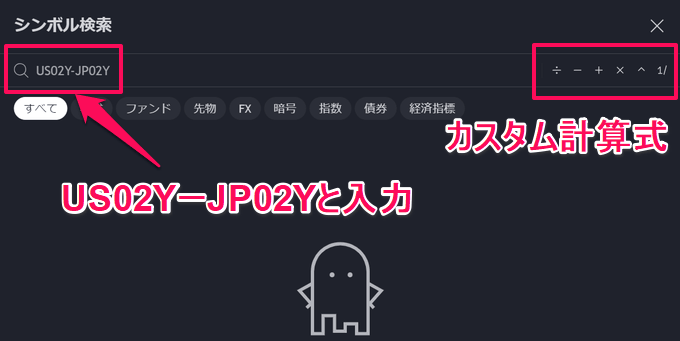
Plusから使える機能で特徴的なのが「カスタム計算式」です。
カスタム計算式とは四則演算を行い独自のチャートを表示させる機能です。具体的には日米金利差や長短金利差などのスプレッドチャートがあります。
シンボル検索画面で「US02Y-JP02Y」と入力してEnterを押すと表示可能です。銘柄のシンボル、ティッカーは別記事でまとめています。
TradingViewのティッカーシンボル一覧表と調べ方はこちら
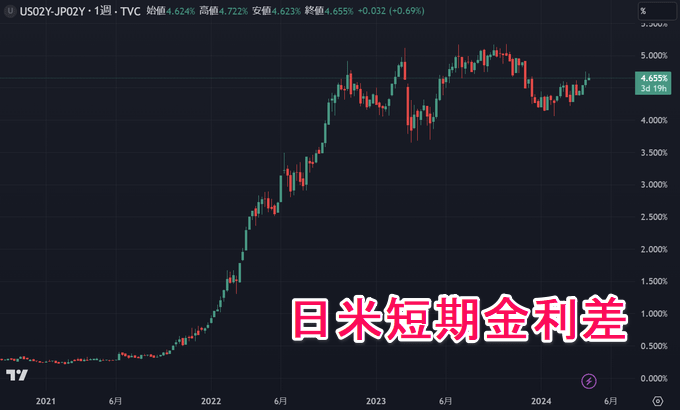
上記が米国と日本の短期金利(2年国債利回り)の差を示したチャートです。
米ドル円は日米金利差と相関性が高いことが知られています。基本的に金利が高い通貨が買われ、金利の安い通貨が売られます。
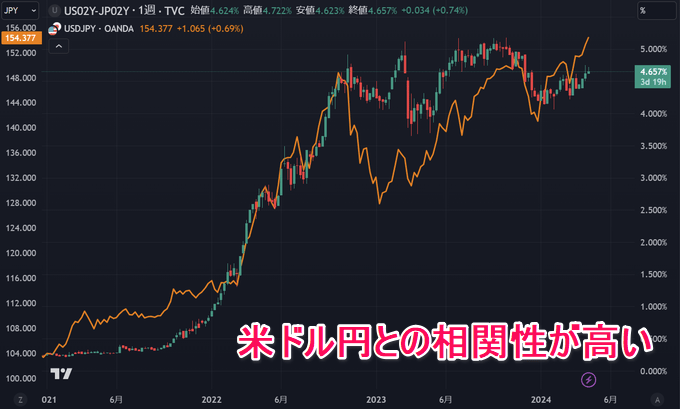
米ドル円のチャートを重ねてみると一目瞭然ですね。
日米の金利差が拡大(チャートが上昇)すると米ドル円も上昇しています。この他にも米国の長短金利差や暗号資産の取引所間の価格差など使い方は自由自在です。
カスタム計算式はエッセンシャルでは使えない機能です。
EssentialとPlusの違い:アラート
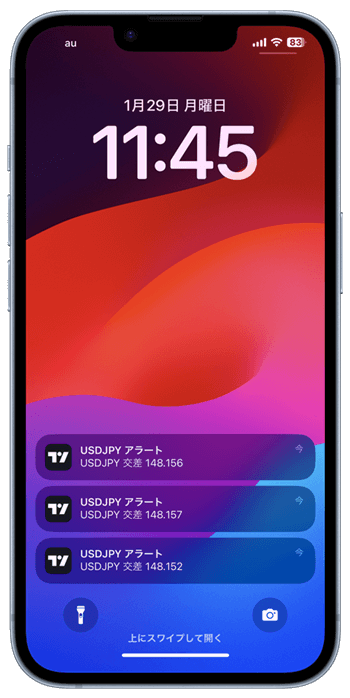
アラートもEssentialとPlusで大きな違いがあります。エッセンシャルでは最大20個、Plusで最大100個までアラートが設定できます。トレードスタイルによって違いはありますが、相場を常に監視する必要のないアラートは便利な機能です。
特に、TradingViewのアラートは13種類ものトリガー条件を細かく設定できるため、非常に使い勝手が良いです。サーバーアラートなのでTradingViewを開いていなくてもスマホで通知を受け取ることができます。
Plusで最大100個まで設定できるのでアラートを多用する方はPlusがおすすめです。
EssentialとPlusの違い:同時接続
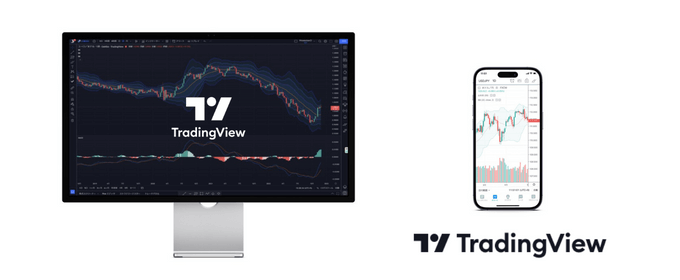
次の注目ポイントは「同時アクセス可能なデバイス数」です。
TradingViewでは異なるデバイスでの同時アクセス(別々のPC、スマホ、タブレットなど)が制限されています。Essentialプランでは1台、Plusで最大2台です。
「パソコンとスマホの両方を同時に使いたい」という場合はPlusがおすすめ。

特に、TradingViewではPCとスマホが自動で同期します。どちらかの端末で変更したインジケーターやテンプレートはもう一方の端末に自動的に反映されます。
反映には5分~10分ほどかかりますが、この機能が非常に便利です。
ほとんどの国内FX/CFD業者のツールはPCとスマホが別々に動作しますが、TradingViewでは細かい設定をやり直す必要はありません。
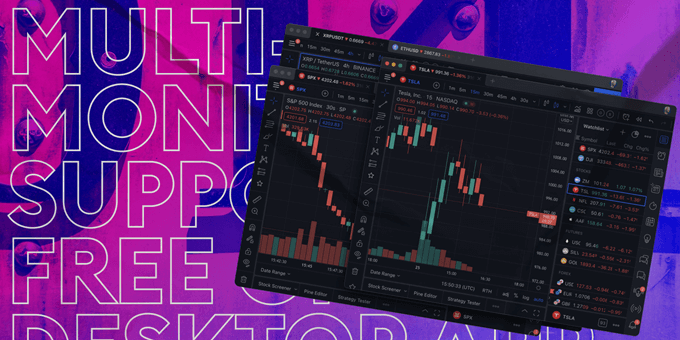
ちなみに、TradingViewではPCインストール版のデスクトップアプリも提供しており、こちらもスマホと設定が同期します。
PCとスマホの両方が同時に使えるとトレードのやりやすさが格段に良くなります。もっとも、「TradingViewはPCもしくはスマホでしか使わない」という方はEssentialプランでも十分です。
EssentialとPlusの違い:個別株

次の注目ポイントは「市場データの購入上限数」です。
TradingViewは個別株など取引所に上場している銘柄の場合、5分~20分程度、遅延したチャートが表示されます。
これは取引所の規則として決まっているものです。リアルタイムのチャートを表示させる場合、月額料金とは別に追加の市場データを購入する必要があります。
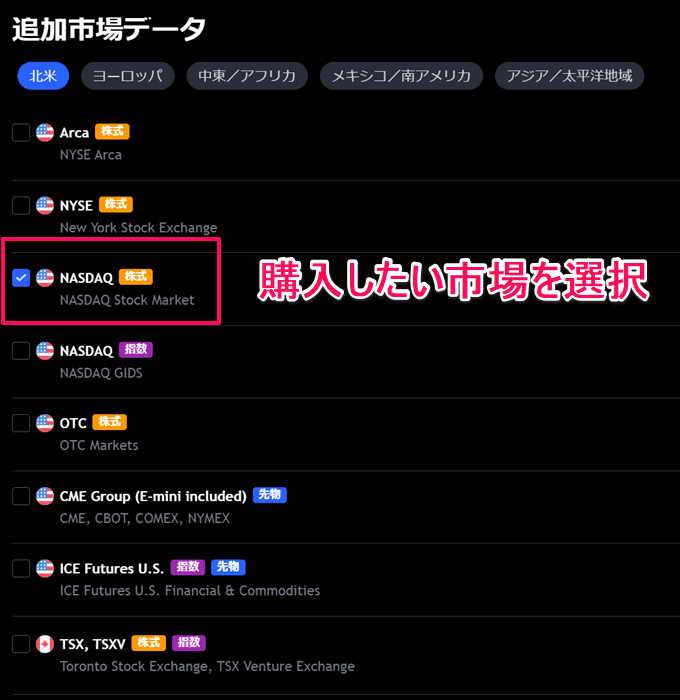
追加の市場データは有料プランの購読時に案内があります。契約後もいつでも購入ができますが、上限数が設定されています。
Essentialでは2件、Plusでは最大4件までの制限です。日本株や米国株を取引される方でリアルタイムチャートを見たい方はご注意ください。
TradingViewでリアルタイムチャートのデータを購入する方法!
EssentialとPlusの違い:エクスポート
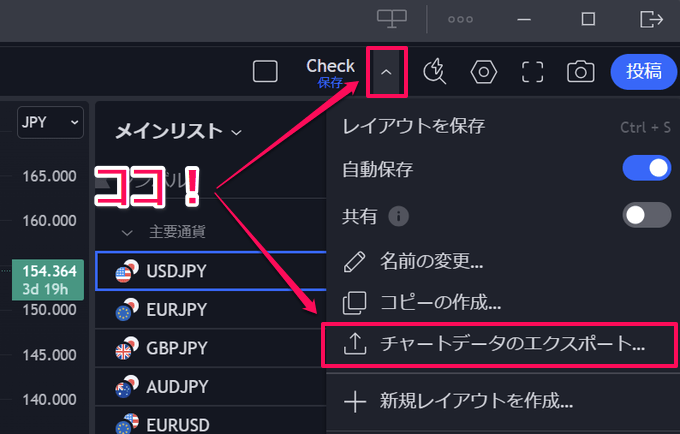
次の違いは「エクスポート」です。TradingViewのPlusではチャートデータをエクスポートすることができます。
チャート画面右側の上三角アイコンから「チャートデータのエクスポート」を選択します。
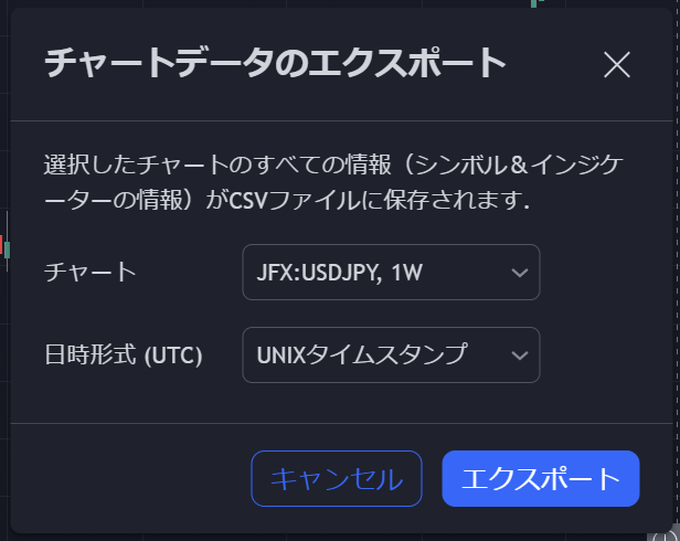
提供元、シンボル、足種、日時、形式も変更することが可能です。
csv形式でダウンロードできるのでエクセルやスプレッドシートを使ってデータを自由に加工することができます。

ちなみに、OANDA証券やサクソバンク証券はTradingViewと口座連携が可能ですが、連携した場合は取引履歴がエクスポートできます。
チャートデータや取引履歴を加工して自分のトレードを分析したり記録を残すことは重要なポイントです。ぜひご活用ください。
TradingViewでトレード/取引履歴の統計や集計はできる?
Check!!

別記事ではTradingViewの有料プランを契約するときの注意点を詳しく解説しています。
料金や決済方法、返金について理解しておくと契約後のトラブルも未然に防ぐことができます。無料お試し期間や割引セールの注意点も解説しているので気になる方はご一読ください。
エッセンシャルとプラスの機能で同じところ
| 機能/プラン | Essential | Plus |
|---|---|---|
| 広告表示 | なし | なし |
| インジケーターのテンプレート保存数 | 無制限 | 無制限 |
| 表示できるローソク足の数 | 1万本 | 1万本 |
| チャートタイプ | 17種類 | 17種類 |
| カスタム時間足 | 〇 | 〇 |
| 出来高プロファイル指標 | 〇 | 〇 |
| 秒足 | × | × |
| デモトレード | 〇 | 〇 |
| 高速データ更新 | 〇 | 〇 |
| 追加のリアルタイムデータ | 〇 | 〇 |
| 財務データ | 年次20年 四半期8年 |
年次20年 四半期8年 |
次は、EssentialとPlusで同じスペックの機能を解説していきます。
TradingViewはEssentialプランでも十分、機能的なチャートが使えます。ここでも注目ポイントを絞って解説しているので参考にしてみてくださいね。
インジケーターのテンプレートは無制限保存ができる
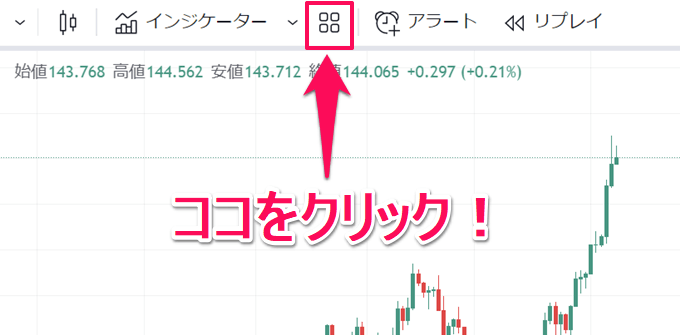
TradingViewでは、設定したインジケーターをテンプレートとして保存することができます。
細かくパラメーターを調整したインジケーターや複数の組み合わせをテンプレートで保存しておけば、いつでも瞬時に呼び出すことが可能です。
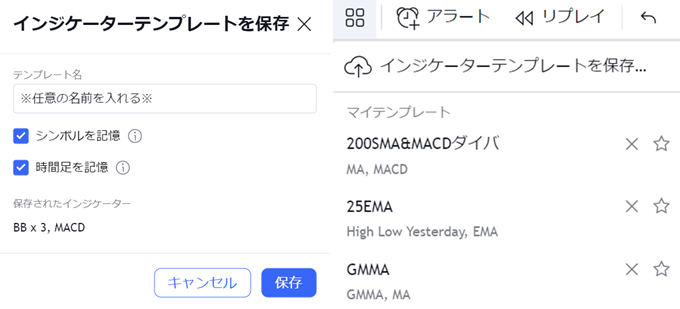
このインジケーターテンプレートはEssential、Plusともに無制限で保存が可能です。手法ごとにテンプレートを作っておけば、レイアウトを変更したときや別の銘柄でも簡単に手法をセットし直すことができます。
上記でも簡単に紹介しましたが、画面分割のレイアウトもテンプレートで保存ができます。レイアウトテンプレートはエッセンシャルが最大5個、Plusは最大10個が上限となります。
出来高プロファイルは分析の視野を広げてくれる

バーのリプレイと同じTradingViewの独自機能で注目なのが「出来高プロファイル」です。
出来高プロファイルとは、出来高(取引量)を棒グラフで可視化し指定した範囲内で「どの価格帯が一番注目されるのか」を示してくれる機能です。
上記の「オートアンカー出来高プロファイル」では、指定した日時から現在までの出来高を計算し、注目される価格水準を表示します。
一般的な出来高は縦軸(時間)ごと出来高を表示しますが、TradingViewの出来高プロファイルは横軸(価格)ごとに表示するのが特徴です。

中心のラインはPOC(ポイント・オブ・コントロール)と呼ばれ、出来高が最も高くなる価格水準です。
POCはその特徴からレートがPOCに収束する傾向があります。POCから離れすぎた価格はPOCに戻り、POC付近でもみ合いながら攻防の主導権争いが繰り広げられます。
出来高プロファイルを利用すれば相場分析の新しい洞察を得ることが可能です。無料プランでは利用できませんが、EssentialとPlusでは利用できるので気になる方は別記事もぜひご一読を。
エッセンシャルとプラスの料金の違いは?

トレーディングビュー有料プラン毎の料金比較表
| 項目 | 月額 | 年額 | ||
|---|---|---|---|---|
| プラン名 | 米ドル | 円換算 | 米ドル | 円換算 |
| Basic | 無料 | 無料 | 無料 | 無料 |
| Essential | 14.95ドル | 約2,100円 | 155.4ドル | 約22,200円 |
| Plus | 29.95ドル | 約4,300円 | 299.4ドル | 約42,800円 |
| Premium | 59.95ドル | 約8,600円 | 599.4ドル | 約85,700円 |
(※:料金は2025年7月1日時点の米ドル/円レート:1米ドル/143円を元に税抜の金額を掲載しています。)
(※:有料プラン購読済みの方の更新料金を掲載。新規契約の料金はこちら。)
次は、料金について解説していきます。まず、TradingViewには「月次」と「年次」の2パターンがあります。
年次は1年分をまとめて支払う方法で、月次と比べて16%(約2カ月分)の割引が効く仕組みです。
月次ではEssentialプランが約2,100円、Plusが約4,300円になります。PlusはEssentialの倍の料金ですね。
年次ではEssentialで約22,200円、Plusで約42,800円となります。
長期的に運用する前提であれば、年次でまとめて支払いをした方が約2ヵ月分を節約することができます。プランのアップグレード・ダウングレードはいつでも可能なのでコストと機能を見比べて自分に合ったプランを選んでみてくださいね。
ちなみに、別記事では年次の料金を最大半額で契約する方法を解説しています。1年分をまとめて支払う場合にかなりコストを抑えることができるのでぜひチェックしてみてください!
最大半額!?TradingViewを50%割引で契約する方法はこちら
トレーディングビューが値上げを実施!?
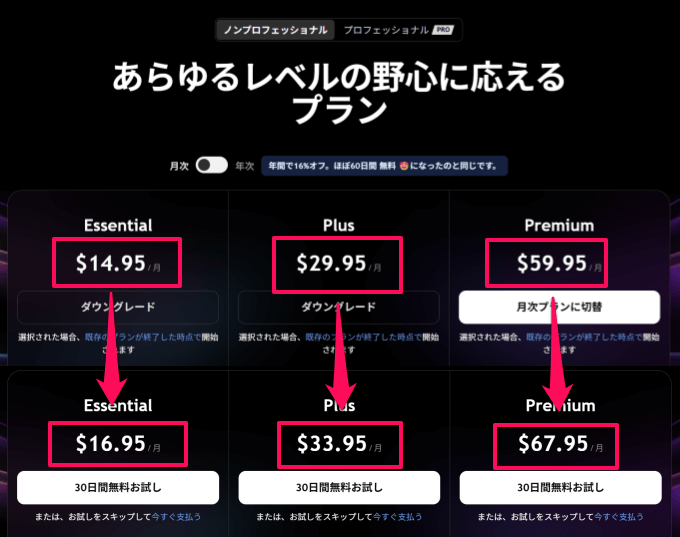
トレーディングビューでこれから新規契約される方向けの値上げが実施されました。
月次・年次の両方で値上げされている状況です。具体的に各プランでどれだけ値上げされたのか、料金差や注意点について別記事で詳しく解説しています。
新規契約を検討されている方はご確認ください!
みんなのFXは無料でTradingViewが使える

上記でも簡単に解説しましたが、みんなのFXではTradingViewを内蔵したPCツールとスマホアプリが無料で利用できます。
この内蔵TradingViewが非常に高機能です。85種類以上のインジケーターと80種類以上の描画ツールを標準搭載。
インジケーターの同時表示は25個以上に対応しており、これは最上位のPremiumプラン(月額約8,600円)で初めて使える機能です。

みんなのFX 内蔵TradingView基本スペック表
| 利用料 | テクニカル指標 | 描画ツール | 足種 |
|---|---|---|---|
| 無料(※) | 87種類 | 81種類 | 12種類 |
| チャート複数表示 | チャートタイプ | 利用形式 | 対応OS |
| 最大6チャート (独立ウィンドウ対応) |
7種類 | PCブラウザ、スマホ | Windows、Mac |
| テンプレート | ショートカット | 分析補助 | 比較チャート |
| 複数保存も可 | 〇 | 〇 | 〇 |
(※:みんなのFXは月額8,600円相当の機能を一部利用可能です。)
(※:月額料金は2025年7月1日時点の米ドル/円レートを元に算出。いずれも税抜の金額を掲載。)
さらに、テンプレートの複数保存や最大6画面分割も可能。チャートを切り離して独立ウィンドウとして表示できるためカスタマイズ性も高いのが特徴です。
設定したレイアウトは保存が可能なので複数の手法を使った本格的な相場分析にも対応しています。
バーのリプレイや出来高プロファイルなど一部の機能は使えませんが、これだけの機能が無料で使えるのはかなり魅力的です。
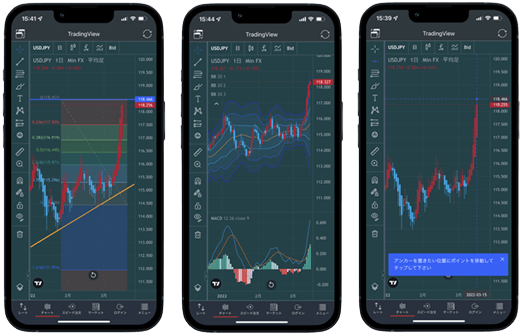
また、みんなのFXはスマホアプリにもTradingViewを内蔵しています。
PC版と同等の機能がスマホアプリでも利用でき、豊富なテクニカル指標と描画ツールを使って外出先も相場分析が可能です。
実際に使ってみると分かりますが、操作性や使い勝手はほぼ本家TradingViewと同じです。「できればお金は払いたくない」という方はみんなのFXをぜひチェックしてみてください!
みんなのFXでTradingView搭載スマホアプリが配信開始!
YouTube動画:みんなのFXのTradingViewを実際に使ってみた!
YouTubeにてみんなのFXのTradingViewを使ってみた動画を公開しています。
どんな機能が使えるのか、当ページで紹介した機能を使いつつ実際にポジションを持ってトレードしています。動画の方がより分かりやすいのでぜひご視聴ください!
みんなのFXってどんなFX業者?

今、国内FX業者の中でも右肩上がりでユーザー数を伸ばしているのが「みんなのFX」です。実際に預かり資産は前年同期比で大幅に増加。口座開設数も伸びています。
その理由は「とにかくトレーダーに最良なコンディションを提供する」「徹底的にスワップポイントにこだわる」「取引システムの開発を内製化しスピード感あるアップデートを実施」という点にあります。
スプレッドや約定速度はトレードするときに最も重要なポイント。「発注時と約定時のレートが違う」「スプレッドがすぐに広がる」などFX会社自体のスペックとして使いにくい国内業者は確かにあります。
こういった点に真摯に向き合い「トレーダーが快適にトレードできる環境」を提供しているのがみんなのFXです。

さらに、スワップポイントにも並々ならぬこだわりを持っています。ハンガリーフォリント、ユーロズロチ、チェココルナなど競合他社に先駆けて欧州高金利通貨の取り扱いをスタート。
高いスワップポイントを安定して提供しており、「裁量ではなくスワップポイントを狙う」というトレーダーに選ばれています。こうした一連のサービスを提供するためにシステム会社を内製化しており、ユーザーの声をすぐに反映できる体制が整っているのもポイント。
総合的に質の高いサービスを提供しつつ、独自の魅力もあるみんなのFXはおすすめの国内FX業者です。
2025年4月7日スタート!みんなのFXで「LIGHTペア」の取り扱い開始!
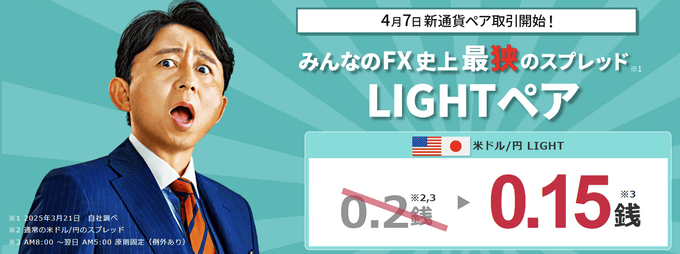
高水準のスワップと業界最狭水準のスプレッドで人気の「LIGHTペア」がみんなのFXでも4月7日より取り扱いスタート!
LIGHTペアはみんなのFXと同じトレイダーズ証券が運営するFXサービス「LIGHT FX」で人気の通貨ペアです。
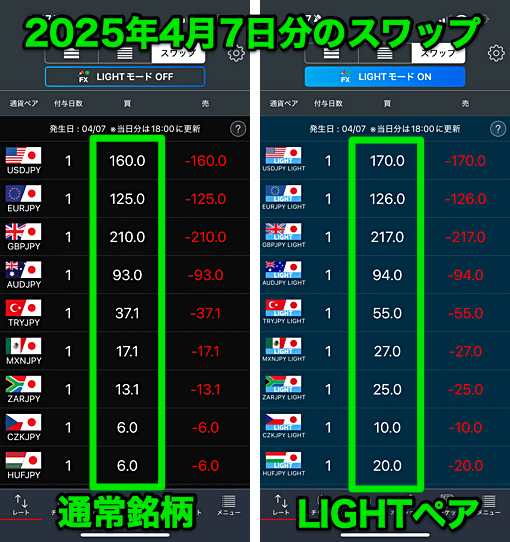
1注文あたりの最大発注数量と最大建玉数量が制限される代わりにスワップとスプレッドが強化されます。みんなのFXでもLIGHTペアが取引できるのは要注目です!
【動画もCheck!】⇒話題のLIGHTペアでスキャルピングやるぞ!
大口顧客戦略専門部署「ロイヤルコンサルティング部」新設!
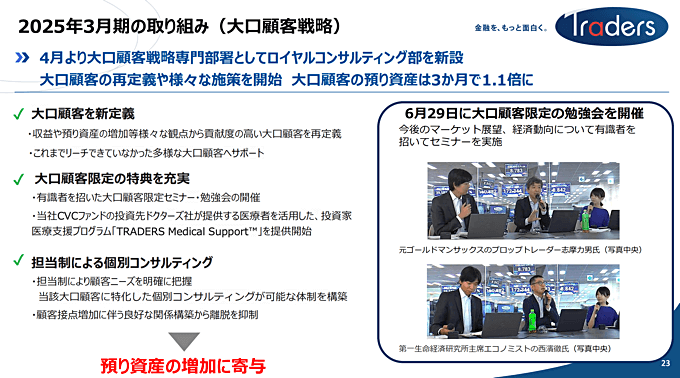
(※:出所 トレイダーズホールディングス株式会社 2025年3月期 第1四半期決算説明資料より抜粋)
上記画像は、トレイダーズホールディングス株式会社の決算説明資料から抜粋したものになります。以前より大口顧客向けの施策予定が伝えられていましたが、いよいよ4月より大口顧客戦略専門部署の「ロイヤルコンサルティング部」を新設。
多様な大口顧客へサポートできる体制を整えた上で、大口顧客限定のセミナー・勉強会が開催されます。6月29日には、志摩力男氏と西濱徹氏を招いた勉強会が実施されたとのこと。また、投資家医療支援プログラムの提供も開始されています。
大口顧客向けのサービス新展開はまだ始まったばかりなので、今後の展開にも期待が高まります。きめ細やかな対応を求められる方は、みんなのFXおよびLIGHT FXに注目してみてはいかがでしょうか。
みんなのFXで開催中のキャンペーン情報

Check!!

TradingView対応の国内FX・CFD会社として「みんなのFX」と「OANDA証券」を徹底比較した記事を用意しています。
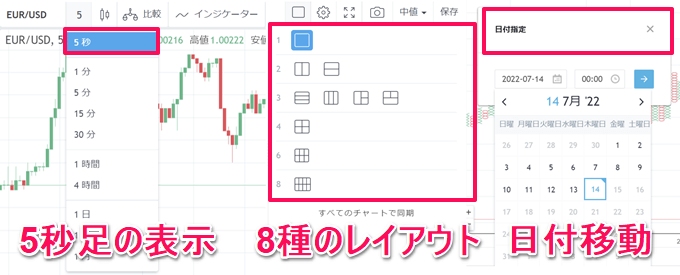
どちらも高機能なTradingViewが無料で使えますが、細かい部分で違いがあります。FX会社としてのスペックも比較しているので気になる方はFX会社選びにご活用ください!
TradingView対応のFX会社・ブローカー一覧表
以下の表は国内のFX/CFD業者でTradingViewを内蔵もしくは口座連携に対応した業者を一覧にしたものです。
どの業者も無料でTradingViewが使えるので業者選びの参考としてご活用ください!
| 国内口座 | 利用形式 | 搭載テクニカル | 画面分割 | テンプレ | スマホ対応 | 公式サイト |
|---|---|---|---|---|---|---|
![[みんなのFX]](/img/logo/minnanofx.png) みんなのFX みんなのFX |
内蔵 | 85 種類以上 |
6 画面 |
複数対応 | アプリ内蔵 | 詳細 |
![[LIGHT FX]](/img/logo/lightfx.png) LIGHT FX LIGHT FX |
内蔵 | 85 種類以上 |
6 画面 |
複数対応 | アプリ内蔵 | 詳細 |
![[GMO外貨]](/img/logo/gaikaex.png) GMO外貨 GMO外貨 |
内蔵 | 100 種類以上 |
8 画面(※1) |
〇 | × | 詳細 |
![[ゴールデンウェイ・ジャパン]](/img/logo/fxtradefinancial.png) ゴールデンウェイ・ジャパン ゴールデンウェイ・ジャパン |
内蔵 | 100 種類以上 |
6 画面(※2) |
× | × | 詳細 |
![[JFX]](/img/logo/jfx.png) JFX JFX |
分析専用(※3) | TradingView上でのレート配信に対応 (詳細はこちら) |
詳細 | |||
![[外為どっとコム]](/img/logo/gaitamedotcom.png) 外為どっとコム 外為どっとコム |
内蔵 | 90 種類以上 |
9 画面 |
複数対応 | ブラウザ表示 | 詳細 |
![[セントラル短資FX]](/img/logo/centraltanshi.png) セントラル短資FX セントラル短資FX |
内蔵 | 約90 種類 |
無制限(※4) | 複数対応 | ブラウザ表示 | 詳細 |
![[サクソバンク証券]](/img/logo/saxobank.png) サクソバンク証券 サクソバンク証券 |
連携 | 口座連携でFX、外国株式、個別株CFD、商品CFD、先物の取引が可能 (詳細はこちら) |
詳細 | |||
![[ウィブル証券]](/img/logo/webullsec.png) ウィブル証券 ウィブル証券 |
連携 | 口座連携で日本株・米国株(現物)の取引が可能 (詳細はこちら) |
詳細 | |||
![[FOREX.com]](/img/logo/forexcom.png) FOREX.com FOREX.com |
内蔵 | 80 種類以上 |
10 画面 |
△ | アプリ内蔵 | 詳細 |
| 連携 | 口座連携でFX、株価指数の取引が可能 | |||||
![[インヴァスト証券]](/img/logo/triauto.png) インヴァスト証券 インヴァスト証券 |
内蔵 | 13 種類 |
2 画面 |
× | アプリ内蔵 | 詳細 |
![[OANDA証券]](/img/logo/oanda.png) OANDA証券 OANDA証券 |
内蔵 | 80 種類以上 |
8 画面 |
△ | × | 詳細 |
| 連携 | 口座連携でFXの取引が可能 (詳細はこちら) |
|||||
※ 利用形式=「内蔵」の業者では、各社ツール内でTradingViewチャートが提供されています。いずれも完全無料。ただし、分析できる銘柄は各社で取り扱われている銘柄のみとなります(詳細はこちら)。
※ 利用形式=「連携」の業者では、TradingViewとの口座連携により、TradingView上での取引が可能です。ただし、利用できるTradingViewの機能は契約プランによります(詳細はこちら)。
※1 GMO外貨のTradingViewは独立ウィンドウ形式にてチャートの複数表示が可能です(詳細はこちら)。
※2 ゴールデンウェイ・ジャパンのTradingViewは画面分割が最大6画面+独立ウィンドウ形式でチャートの無制限表示が可能です(詳細はこちら)。
※3 JFXではTradingViewでのレート・チャートの表示と分析のみ対応しています(詳細はこちら)。
※4 セントラル短資FXのTradingViewは独立ウィンドウ形式にてチャートの複数表示が可能です。
JFX

JFXはTradingViewでのレート配信に対応しています。JFXといえばスキャルピング公認の国内FX会社として人気のあるFX会社。
現時点では、レート配信のみですがJFXをすでに使われている方やスキャルピング口座として検討されている方には朗報ではないでしょうか。
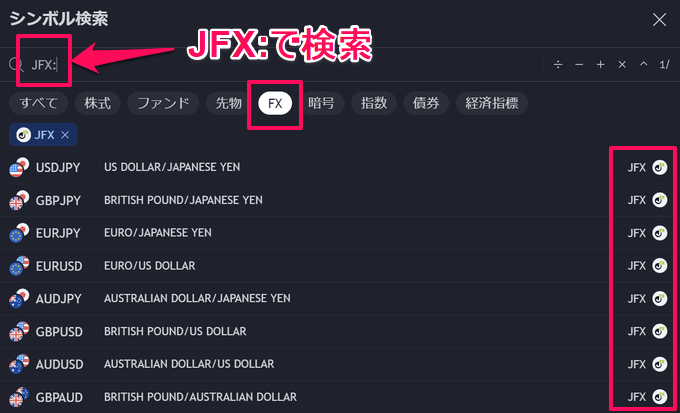
TradingViewの銘柄検索に「JFX:」と入力するとJFXがレート配信している通貨ペアが表示されます。

スキャルピングは数pipsを狙うので分析時のレートと発注時のレートが違うと大きな差になります。
今後はTradingViewでもJFXのレートが見れるので使い勝手が良くなりました。内蔵ツールや口座連携にも今後、対応するのか要注目です!
JFXで開催中のキャンペーン
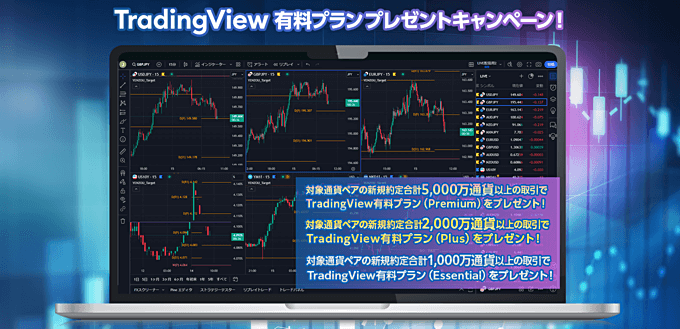
JFXでは取引数量に応じてTradingViewの有料プランがプレゼントされるキャンペーンが開催中です!
プレゼントは各有料プランの1カ月分です。Premiumプランは月額だと8,600円もするため上手く活用すればお得なキャンペーンになります。
TradingViewでJFXのレートを表示させ分析しつつ、トレードもすれば有料プランがタダになるので要チェックです!
| 項目 | 概要 |
|---|---|
| 条件① | 新規約定合計5,000万通貨以上でPremium(1カ月分)クーポンをプレゼント |
| 条件② | 新規約定合計2,000万通貨以上でPlus(1カ月分)クーポンをプレゼント |
| 条件③ | 新規約定合計1,000万通貨以上でEssential(1カ月分)クーポンをプレゼント |
| 期限 | 2025年7月1日AM6:00~2025年8月1日AM5:59まで |
| 通貨ペア | 米ドル/円・ユーロ/米ドル以外の全通貨ペア |
【タイアップ】限定インジケーター&4,000円キャッシュバック開催中!

FXキーストンではJFXとのタイアップ特別企画を開催中です!
対象期間内に当サイトを経由してJFXの新規口座開設をしていただければ、口座開設日当日に当サイト限定インジケーターをプレゼント!
限定インジケーターは、ZigZagとRCIを組み合わせたスキャルピングを想定したものとなっており、MT4版・TradingView版の両方を用意しています。インジの詳細は以下のページをご参照ください。

さらに、当サイト経由で口座開設した上で、対象期間内に専用フォームからの申込、合計10Lot以上の新規取引をしていただくと4,000円をキャッシュバック!この条件を満たしていただければ、オリジナルインジケーターとキャッシュバックを同時に獲得できます。
| キャンペーン特典 | 【A】FXキーストンオリジナルZigZag+RCIインジケーター(MT4版・TradingView版) 【B】4,000円キャッシュバック |
|---|---|
| 【A】適用条件 | ・対象期間内に当サイト経由でJFX新規口座開設 |
| 【B】適用条件 | ・対象期間内に当サイト経由でJFX新規口座開設 ・申込期間内にキャンペーン専用フォームより申込 ・取引期間内に合計10Lot以上の新規取引 |
| 新規口座開設期間 | 2025年7月1日~2025年7月31日 |
| 取引期間 | 2025年7月1日AM 6:00~2025年8月8日AM 5:59 |
| 申込期間 | 2025年7月1日AM 6:00~2025年8月1日AM 5:59 |
| プレゼント時期 | 【A】口座開設日当日(口座開設完了メール送付後、メールおよび取引画面のお知らせにて送付) 【B】口座開設月の翌々月 |
キャッシュバックキャンペーンは、JFXの通常の口座開設キャンペーンと併用可能ですので、合計で最大1,004,000円のキャッシュバック獲得も可能!
また、キャッシュバック関連のキャンペーンは、スキャルピングで条件達成できるのもポイントです。キャンペーン詳細やJFXに関しては、公式サイトもチェックしてみてくださいね。
TradingViewの有料プランに関するよくある質問
- 有料プランを半額で契約できると聞いたのですが
-
TradingViewでは、特定の手順を踏むと有料プランを最大半額で契約することが可能です。
- 有料プランの支払い方法は?
-
支払い方法は基本的にクレジットカード(ビザ、マスターカード、JCB、アメックス)です。その他、モバイル決済、PayPal(ペイパル)、暗号資産でも支払いが可能です。
- 有料プランの解約方法は?
-
有料プランの解約は公式サイトおよび各スマホのアプリストアからサブスクリプションの停止が可能です。
- どういった場合に返金してもらえるのか知りたい
-
TradingViewでは、基本的に返金の対応はしてもらえません。ただし、年次の自動更新によって1年分が課金された場合のみ、14日以内であれば返金の対応をしてもらうことができます。
FXキーストンオリジナルTradingViewスクリプト無料配布中!

FXキーストンではTradingViewのオリジナルインジケーターを独自開発しています。インジケーターはすべて完全無料、面倒なメールアドレスの登録なども一切必要ありません。
移動平均線やRCIなど複数のラインを表示させるインジケーターも1つのスクリプトでまとめて表示させることができます。
インジケーターを使ってみた感想やコメントもお待ちしております。鋭意、開発を進めていますのでぜひご利用ください!




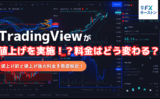

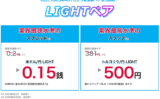


























コメント